Tabela e përmbajtjes
Gjatë punës me Microsoft Excel , ndonjëherë nëse vendosim formulë dhe e duam atë formulë në kolonat e veçanta, ne e tërheqim qelizën e formuluar në kolona të tjera ose klikojmë dy herë ose shtypim Ctrl + R për të kopjuar atë formulë në qeliza të tjera. Por shumë herë kjo formulë gjenerohet në qeliza të tjera automatikisht dhe vazhdon përgjithmonë. Në këtë artikull, ne do të demonstrojmë se si të fshini kolonat në excel që vazhdojnë përgjithmonë.
Shkarko librin e punës praktike
Mund ta shkarkoni librin e punës dhe të praktikoni me to.
Fshi kolonat që vazhdojnë.xlsm
6 mënyra për të fshirë kolonat në Excel që vazhdojnë përgjithmonë
Ka shumë mënyra për të fshirë kolonat në excel, por është punë mjaft e ndërlikuar për të fshirë kolonat që vazhdojnë përgjithmonë. Le të shohim mënyra të ndryshme për të fshirë kolonat që vazhdojnë përgjithmonë në excel.
1. Fshi kolonat në Excel që vazhdojnë përgjithmonë duke klikuar me të djathtën
Për të fshirë kolonat që vazhdojnë përgjithmonë, ne do të përdorim një grup të dhënash që përmban disa vlera me një formulë. Le të ndjekim hapat e thjeshtë më poshtë.
HAPA:
- Së pari, për të zgjedhur ato kolona që vazhdojnë përgjithmonë, shtypni Ctrl + Shift + Djathtas Shigjeta .
- Kjo do t'ju çojë në fund të të dhënave tuaja.
- Më pas, zgjidhni manualisht kolonat që dëshironi të fshini.
- Pas kësaj, djathtas -kliko mbi miun.
- Dhe zgjidhni Fshi .

- Dhe duke bërë këtë, do të shihni se kolonat që nuk dëshironi të jenë në fletët nuk janë më aty.
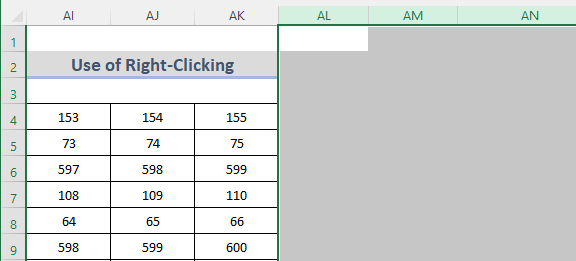
Lexo më shumë: Si të fshish kolonën dhe zhvendoset majtas duke përdorur VBA në Excel (5 metoda)
2. Përdorimi i shkurtores së tastierës për të fshirë kolonat që vazhdojnë përgjithmonë
Shkurtoret e tastierës kursejnë kohën tonë dhe e bëjnë punën më të shpejtë. Mund të përdorim një shkurtore tastierë për të fshirë kolonat që vazhdojnë përgjithmonë. Për këtë, ne duhet të ndjekim procedurën e thjeshtë më poshtë.
HAPAT:
- Me të njëjtën mënyrë, si metodat e mëparshme, së pari, shkoni te në fund të kolonës suaj të të dhënave, duhet të shtypni Ctrl + Shift + Shigjeta djathtas .
- Së dyti, zgjidhni kolonat manualisht duke i tërhequr ato.
- Më pas, duke përdorur shkurtoren e tastierës, shtypni " Ctrl " dhe " – " së bashku.

- Dhe, kjo është atë! Kjo do të heqë të gjitha kolonat nga fleta juaj llogaritëse që dëshironi të fshini.
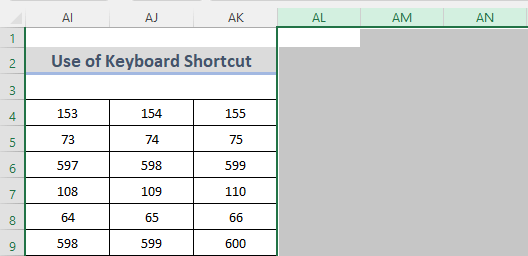
Lexo më shumë: VBA për të fshirë kolonën në Excel (9 kritere)
3. Eliminoni kolonat që vazhdojnë përgjithmonë duke përdorur shiritin në Excel
Ne mund të fshijmë kolonat që vazhdojnë përgjithmonë duke përdorur shiritin në Excel. Le të kalojmë nëpër hapat poshtë.
HAPAT:
- Në fillim, po ashtu, metodat e mëparshme, shkoni te kolona e fundit në grupin tuaj të të dhënave, në bëjeni këtë, shtypni Ctrl + Shift + DjathtasShigjeta .
- Pas kësaj, zgjidhni kolonat që dëshironi të hiqni nga tabela juaj.
- Më pas, shkoni te skeda Home nga shiriti.
- Më pas, nën kategorinë Qelizat , klikoni në Fshi kolonat e fletës nga menyja rënëse Fshi .
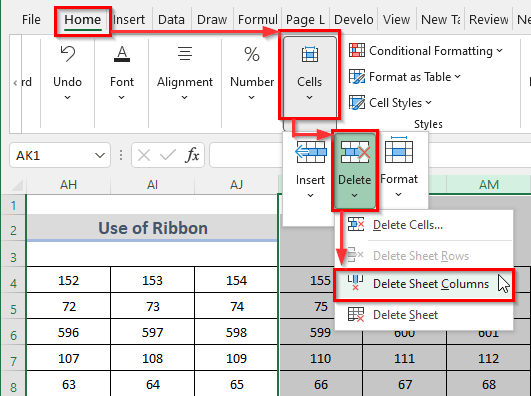
- Dhe, ja ku shkoni! Kjo do të eliminojë të gjitha kolonat që vazhdojnë përgjithmonë.

Lexo më shumë: Si të fshini kolonat shtesë në Excel (7 metoda)
Lexime të ngjashme
- Si të fshini kolonat pa humbur formulën në Excel (3 hapa të thjeshtë)
- [U zgjidh!] Nuk mund të fshihen kolonat shtesë në Excel (3 zgjidhje)
- Si të fshini kolona të pafundme në Excel (4 metoda)
- Fshi kolonat bazuar në kokë duke përdorur VBA në Excel
- Nuk mund të fshihen kolonat bosh në Excel (3 probleme dhe zgjidhje)
4. Funksioni 'Shko te Speciali' për të fshirë kolonat boshe në Excel
Excel ka kaq shumë veçori të mahnitshme, të cilat na ndihmojnë të punojmë rrjedhshëm. Shko te Speciali është një prej tyre. Me këtë veçori, mund të fshini të gjitha qelizat, kolonat ose rreshtat bosh. Gjithashtu, mund të hiqni qelizat, kolonat ose rreshtat që kanë një formulë. Përsëri, ju mund të eliminoni të gjitha vlerat konstante dhe kështu me radhë. Le të fshijmë të gjitha kolonat e formuluara që vazhdojnë përgjithmonë. Për ta bërë këtë, duhet të ndiqni procedurën e mëposhtme.
HAPA:
- Së pari, shkoni teSkeda Shtëpia nga shiriti.
- Së dyti, në grupin Redaktimi , zgjidhni Gjej & Zgjidhni menunë rënëse.
- Pas kësaj, klikoni në Shko te Speciali .
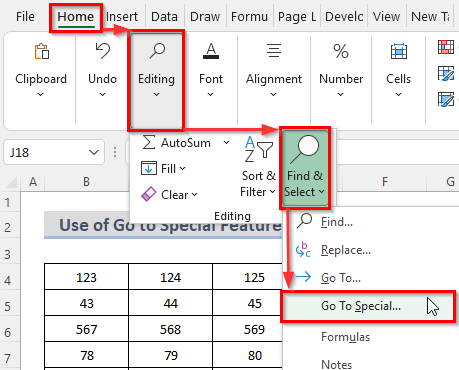
- Kjo do të hapë kutinë e dialogut Shko Te Special .
- Meqë duam të heqim të gjitha kolonat bosh. Kështu që ne zgjedhim Formulat .
- Më pas, klikoni në butonin OK .

- Kjo do të shfaqet në një kuti dialogu të quajtur Fshi .
- Tani, zgjidhni E gjithë kolonën nga kutia e përzgjedhjes Fshi .
- Më në fund, klikoni OK .

- Do të shohim kutinë e dialogut Fshi .
- Më tej, zgjidhni E gjithë kolonën .
- Më pas, klikoni në butonin OK .

- Kjo do të heqë të gjitha kolonat bosh që vazhdojnë përgjithmonë.
Lexo më shumë: Fshi kolonat bosh në Excel (3 mënyra)
5. Ndalo gjenerimin automatik të kolonave në Excel
Gjatë përdorimit të një formule në excel, ndonjëherë të gjitha kolonat e tjera gjenerojnë automatikisht formulën. Për të ndaluar gjenerimin automatik të kolonave, le t'i hedhim një sy hapave më poshtë.
HAPAT:
- Së pari, si më parë, shkoni deri në fund e kolonave duke shtypur Ctrl + Shift + Shigjeta djathtas .
- Më tej, shkoni te skedari Home .
- Më pas, nga Kategoria e qelizave , klikoni në shiritin e menusë rënëse Format .
- Dhe, më pas, zgjidhni FshihKolonat nga Fshihe & Hape listën rënëse.
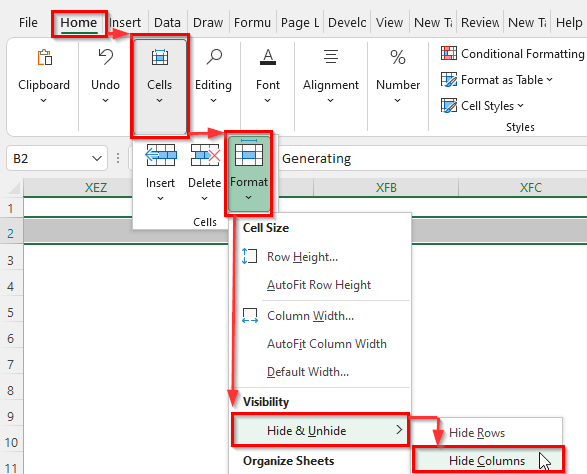
- Dhe, kjo do të fshehë të gjitha kolonat dhe ato kolona nuk mund të gjenerohen automatikisht.
Lexo më shumë: Si të fshini kolonat në Excel pa ndikuar në formulë (dy mënyra)
6. Fshi kolonat ekstra bosh me makro VBA
Ne mund të përdorim Makrot VBA për të fshirë të gjitha kolonat bosh në tabelën tonë. Është një kod VBA i thjeshtë . Pra, le ta bëjmë këtë me disa hapa të thjeshtë.
HAPA:
- Në radhë të parë, shkoni te skeda Zhvilluesi nga fjongo.
- Pas kësaj, klikoni në Visual Basic për të hapur Editorin e Visual Basic.
- Ose, shtypni Alt + F11 për të hapur Visual Basic Editor .
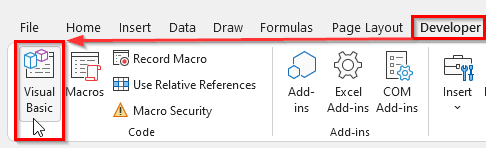
- Një mënyrë tjetër për të hapur Visual Basic Editor është vetëm duke klikuar me të djathtën në fletë dhe duke zgjedhur Shiko kodin .
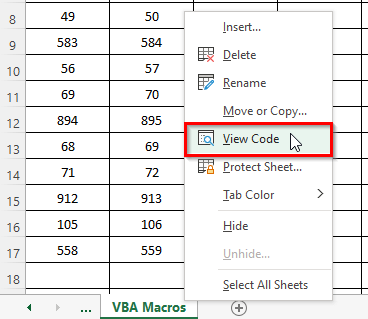
- Më tej, shkruani kodin VBA atje.
Kodi VBA:
4620
- Tani, shtypni në tastin F5 ose klikoni në Fshi butonin Sub për të ekzekutuar kodin.
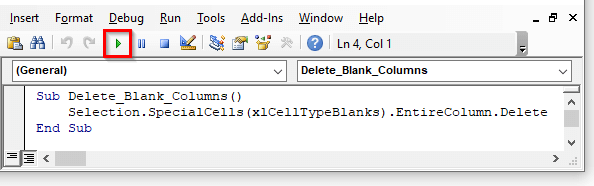
Shënim: Nuk keni nevojë të modifikoni kodin. Ju mund të kopjoni dhe ngjisni kodin në Visual Basic Editor tuaj. Nëse dëshironi të fshini rreshtat bosh. Thjesht përdorni kodin:
9030
- Në fund, ne mund të shohim rezultatin e kërkuar.
Lexo më shumë: Makro për të fshirë kolonat në Excel (10 metoda )
Përfundim
Metodat e mësipërme do t'ju ndihmojnë të fshini kolonat në excel që vazhdojnë përgjithmonë. Shpresoj se kjo do t'ju ndihmojë! Nëse keni ndonjë pyetje, sugjerim ose reagim, ju lutemi na tregoni në seksionin e komenteve. Ose mund t'i hidhni një sy artikujve tanë të tjerë në blogun ExcelWIKI.com !

